KVT-524DVD - Update-Anleitung
Installationsanweisung
Bitte folgen Sie bei der Vorbereitung und Durchführung des Updates genau den aufgeführten Arbeitsschritten.Die neue Firmware trägt die Bezeichnung „Ver. 3.2.0“ und ersetzt frühere Versionen. Bitte überprüfen Sie daher, über welche Firmware-Version Ihr Monitor verfügt.
Vorbereitung: Erstellen einer Update-CD-ROM |
||
| 1. | Speichern Sie die downgeloadete Zip-Datei auf Ihrer Festplatte. |
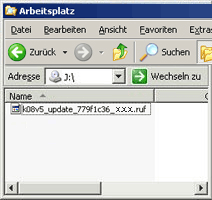 |
| 2. | Extrahieren Sie das Zip-File. | |
| 3. | Brennen Sie die extrahierten Dateien auf eine CD-ROM ohne einen Ordner zu erstellen. Der Dateiname lautet: k08v5_update_78ddef14_x.x.x.ruf | |
Überprüfen der Firmware-Version |
||
|
Schritt 1: |
Wählen Sie das Setup-Menü aus.
 Scrollen Sie die Bildschirmanzeige bis im Display „Setup Memory“ und „Software Information“ erscheint. |
|
|
Schritt 2:
|
Tippen Sie auf „Software Information“.
 |
|
|
Schritt 3: |
Überprüfen Sie die installierte Firmware Version.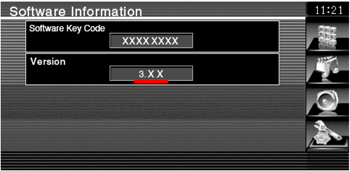
|
|
|
Update-Software einspielen |
|
| 1. | Schieben Sie die CD-ROM mit dem Firmware-Update ins Laufwerk. |
| 2. | Der Update-Vorgang startet automatisch. |
| 3. | Nach erfolgter Firmware-Aktualisierung wird die CD-ROM automatisch ausgeworfen. Das Gerät ist wieder betriebsbereit. |
|
Hinweis: Der Update-Vorgang dauert ca. 5 Minuten. Wenn die neueste Firmware bereits installiert ist, erscheint auf dem Bildschirm die Anzeige „Disc Error“. Drücken die Eject-Taste. Nehmen Sie die CD-ROM aus dem Laufwerk. Sollte das Laufwerk die CD-ROM nicht erkennen, laden Sie die Update-Datei erneut von der Kenwood Website herunter. Erstellen Sie eine neue CD-ROM. Versuchen Sie nochmals, das Software-Update einzuspielen. |
|
Wichtige Anmerkungen:
Als Datenträger können sowohl CD-R/RWs als auch DVD-R/RWs verwendet werden.
Das Software-Update lässt sich nicht über den USB-Anschluss einspielen.
Das Software-Update darf nur bei geparktem Fahrzeug ausgeführt werden.
Bitte stellen Sie sicher, dass während des Updates die Stromzufuhr nicht unterbrochen wird, um eine Beschädigung des Geräts auszuschließen.
